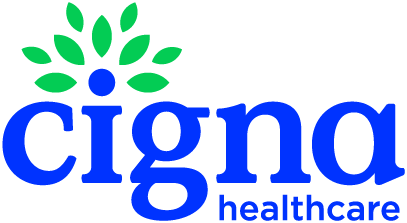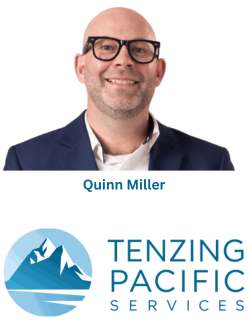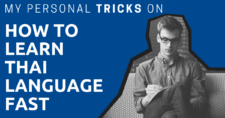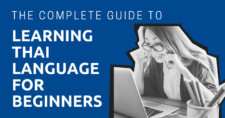¡Por fin! Un tutor de mecanografía para Mac…
Después de años de escribir al tacto, finalmente me enseñé a escribir. Sucedió mientras estaba en Escocia en unas vacaciones prolongadas en el ’92, que ahora es hace tanto tiempo que no recuerdo cuál fue, solo que incluía juegos progresivos y fue bastante fácil.
Cuando comencé a aprender tailandés, no estaba seguro de por dónde empezar. El tutor de mecanografía tailandesa que encontré era para PC y no funcionaba en mi emulador de PC, Parallels. Frustrado, perdí el interés.
Entonces apareció aTypeTrainer4Mac.
ALERTA: –>> aTypeTrainer4Mac acaba de actualizar a la versión 4.4.
Acerca de aTypeTrainer4Mac…
Gracias a Valentin Vassilevski, aTypeTrainer4Mac (una versión avanzada de TypeTrainer4Mac) ofrece soporte para teclados tailandeses.
- Es un tutor de mecanografía verdaderamente multilingüe para Mac OS X
- Viene con un conjunto de lecciones preparadas
- Tiene la capacidad de crear conjuntos de lecciones personalizadas
- Importa desde archivos RTF, correo electrónico y navegadores web
- Recuerda los últimos archivos importados
De Valentin: Puedes importar textos desde TextEdit de la misma manera que desde un navegador web o Mail usando el importador desde TextEdit. Puedes importar archivos en todos los formatos aceptados por TextEdit (es decir, RTF, DOCx, TXT, RTFD, etc.). Además, puedes importar archivos PDF y TXT abriéndolos primero en tu navegador web.
Cómo escribir en tailandés en un Mac OSX…
Primero, necesitarás activar tu teclado tailandés.
- Ve a Menú de Apple >> Preferencias del Sistema >> Internacional >> Menú de Entrada.
- Desplázate hacia abajo en la lista para seleccionar ‘Tailandés’.
- En la esquina inferior izquierda de la ventana de preferencias, selecciona ‘Mostrar menú de entrada en la barra de menús’.
- Cierra la ventana (comando W, o haz clic en el botón rojo).
- En la barra de menús (esquina superior derecha de tu pantalla) hay una bandera del país.
- Haz clic en la bandera y arrastra hacia abajo, soltando el ratón en la bandera tailandesa.
Consejo de Valentin: La mejor manera de aprender a escribir sin mirar es NO tener el teclado adecuado.
Estoy de acuerdo con Valentin, ¡pero no soy tan valiente!
Cómo usar aTypeTrainer4Mac…
Las instrucciones para aTypeTrainer4Mac son bastante fáciles, incluso para aquellos que no son expertos en computadoras.
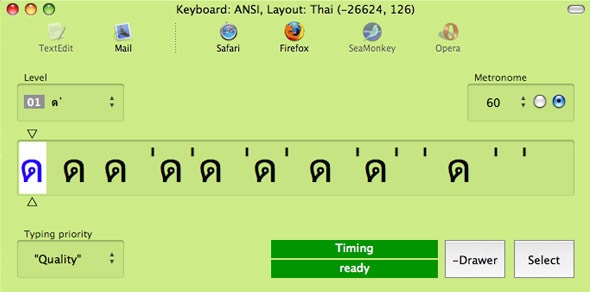
For ‘prioridad de mecanografía’, he establecido la mía en ‘calidad’. En las preferencias también encontrarás varios ajustes (la mayoría que quizá no uses). Allí, puedes establecer la velocidad del metrónomo o apagarlo. O, haz como yo y apaga el sonido a nivel del computador.
Para usar las lecciones de aTypeTrainer4Mac:
- Cambia al teclado tailandés en tu Mac.
- Inicia aTypeTrainer4Mac.
- Elige tu nivel en el menú desplegable.
- Empieza a escribir.
El poder de aTypeTrainer4Mac es la capacidad de personalizar para que coincida con tus lecciones de tailandés.
Por ejemplo, si estás aprendiendo el alfabeto tailandés, puedes crear archivos RTF de cada lección con el software de procesamiento de texto de tu elección.
Y como cada lección de leer tailandés para hablar consiste en bloques pequeños, es fácil decir cada letra en voz alta mientras presionas las teclas. Si quieres ponerte elegante, siempre puedes configurar iTunes para que reproduzca la lección antes y después de probar tus habilidades de mecanografía.
Para usar tus propias lecciones:
- Crea archivos RTF (formato de texto enriquecido).
- Cambia al teclado tailandés en tu Mac.
- Inicia aTypeTrainer4Mac.
- Haz clic en el botón ‘seleccionar’ botón.
- Arrastra y suelta tu archivo RTF donde se indique.
- Empieza a escribir.
De Valentin: Alternativamente, puedes arrastrar y soltar tu archivo RTF sobre el icono de aTypeTrainer en el dock.
Nota: El proceso es ligeramente diferente si tu teclado tailandés no está seleccionado antes de abrir aTypeTrainer4Mac. Para cambiar a tailandés dentro de aTypeTrainer4Mac solo cambia al teclado tailandés y luego haz clic en el ‘cambiar’ botón.
Una cosa más… si editas las lecciones establecidas por error (como hice yo), en la barra de menú de aTypeTrainer4Mac, ve a preferencias >> general >> restaurar todos los valores por defecto.
Recursos de Mecanografía
Todos los Tutores de Mecanografía al Tacto
Recurso de tutor de mecanografía para ambas plataformas, Mac y PC (para todos los idiomas).
Teclado Virtual Tailandés
Teclado virtual gratuito (Windows).
Etiquetas del alfabeto Tailandés/Inglés
Etiquetas para tu teclado.
Para sugerir mejoras o hacer preguntas, por favor contacta con Valentin.
Qué Leer a Continuación
- Una Gran Lista de Apps para Aprender Tailandés
- Cursos en línea
- Escuelas de idiomas
- Cómo Aprender el Idioma Tailandés para Principiantes
- Cómo Aprender el Idioma Tailandés Rápidamente
- Cómo Encontrar un Compañero para Practicar Idioma Tailandés
- Profesores y Tutores del Idioma Tailandés
- Compilación de Entrevistas: ¿Es Difícil Aprender a Leer y Escribir Tailandés?
- Compilación de Entrevistas: ¿Cuál es el Mayor Error al Aprender Tailandés?